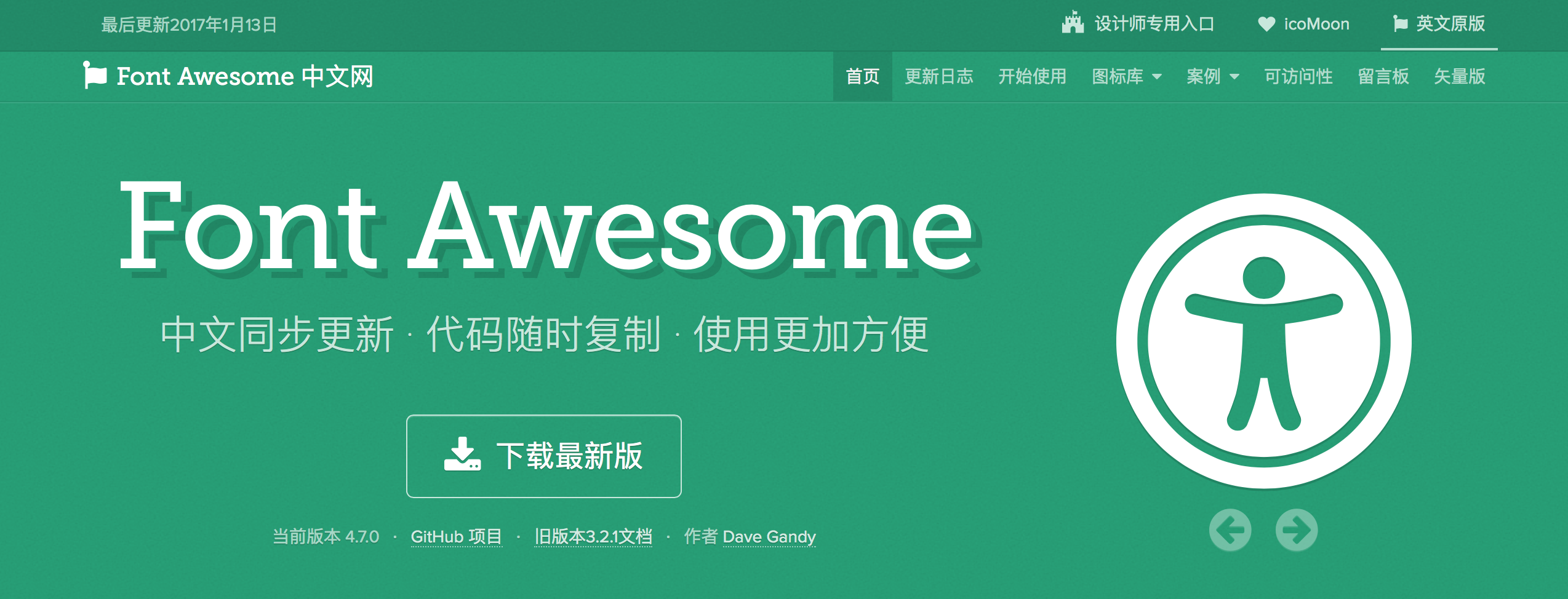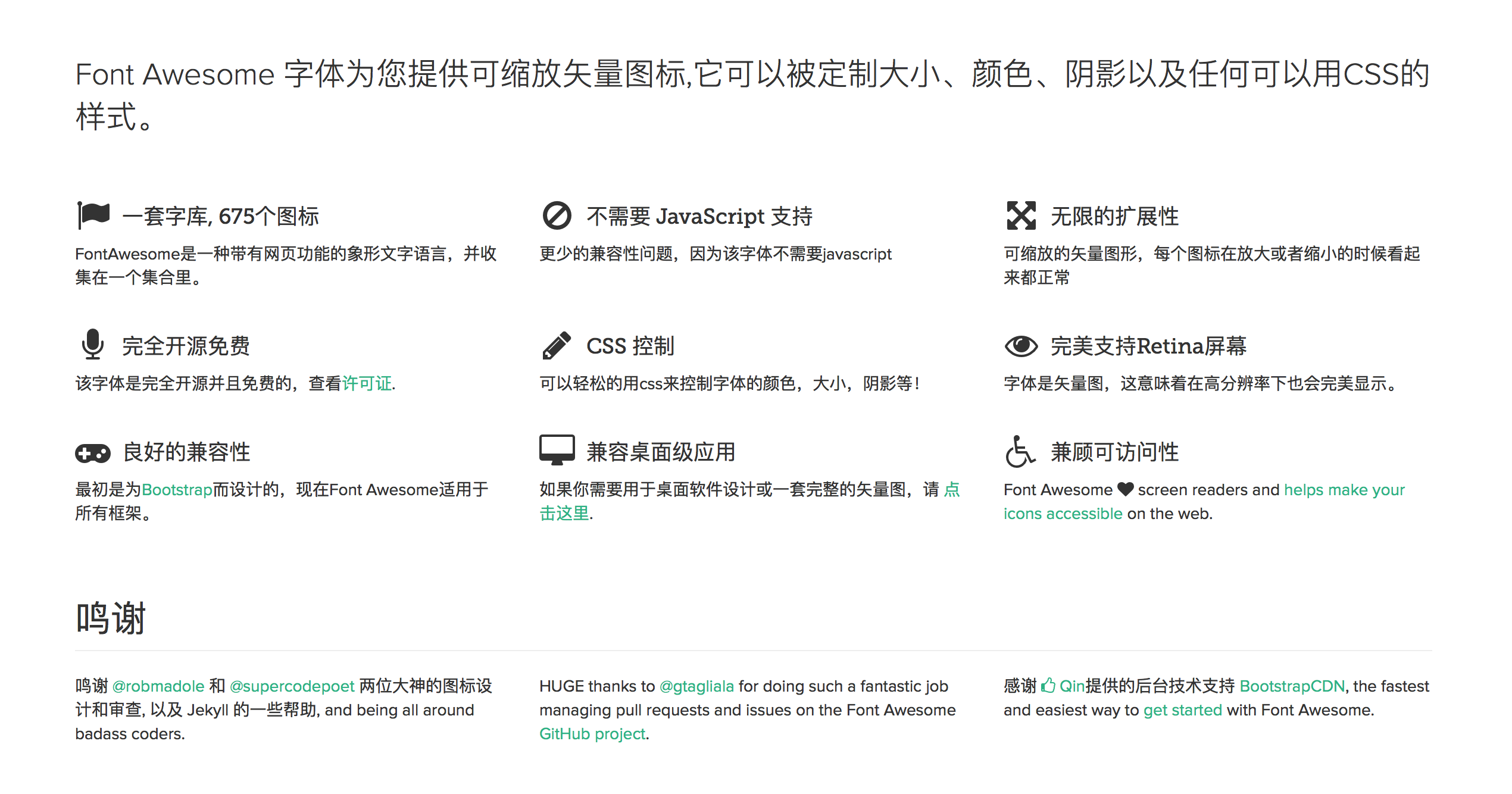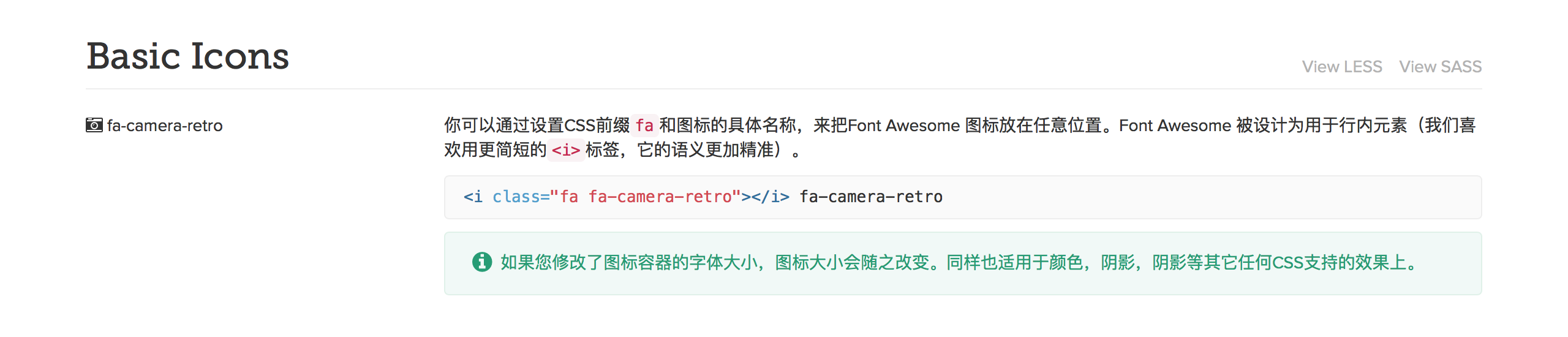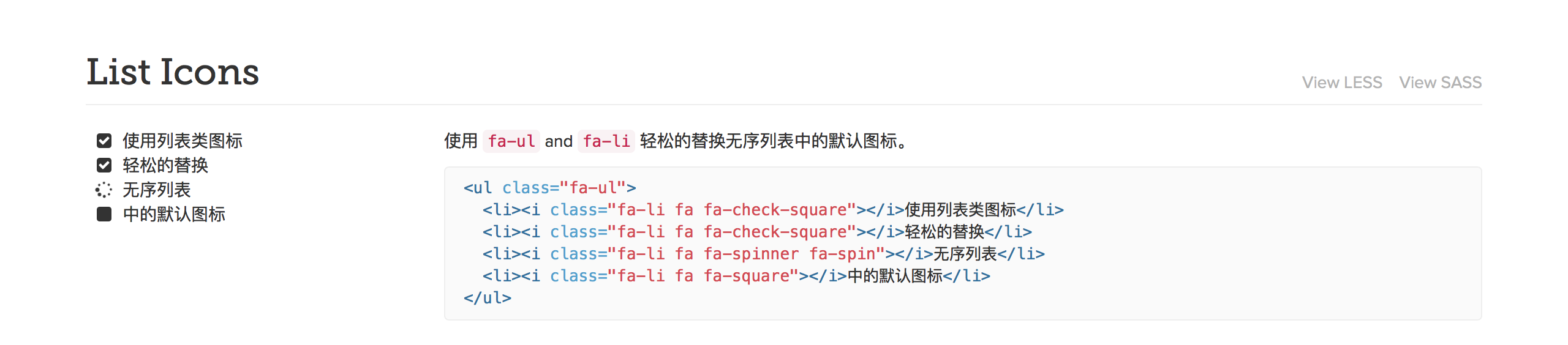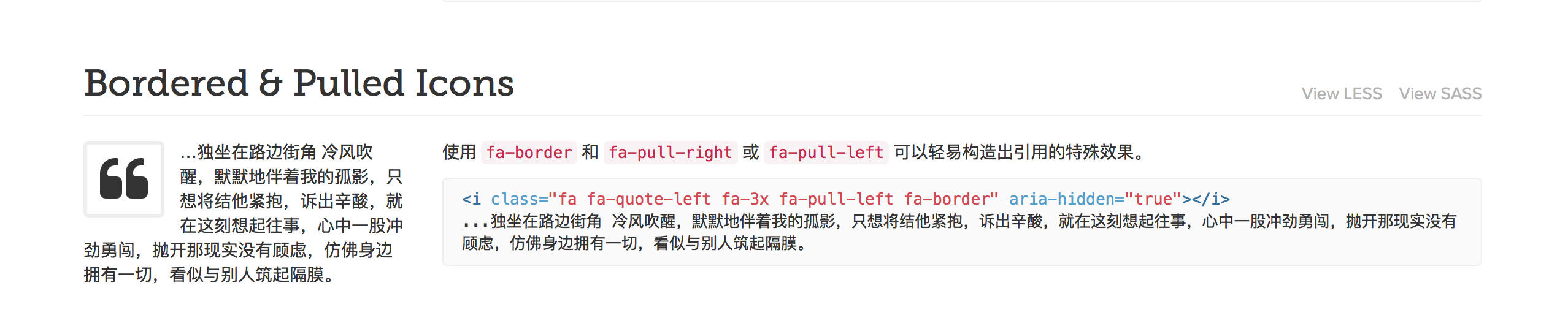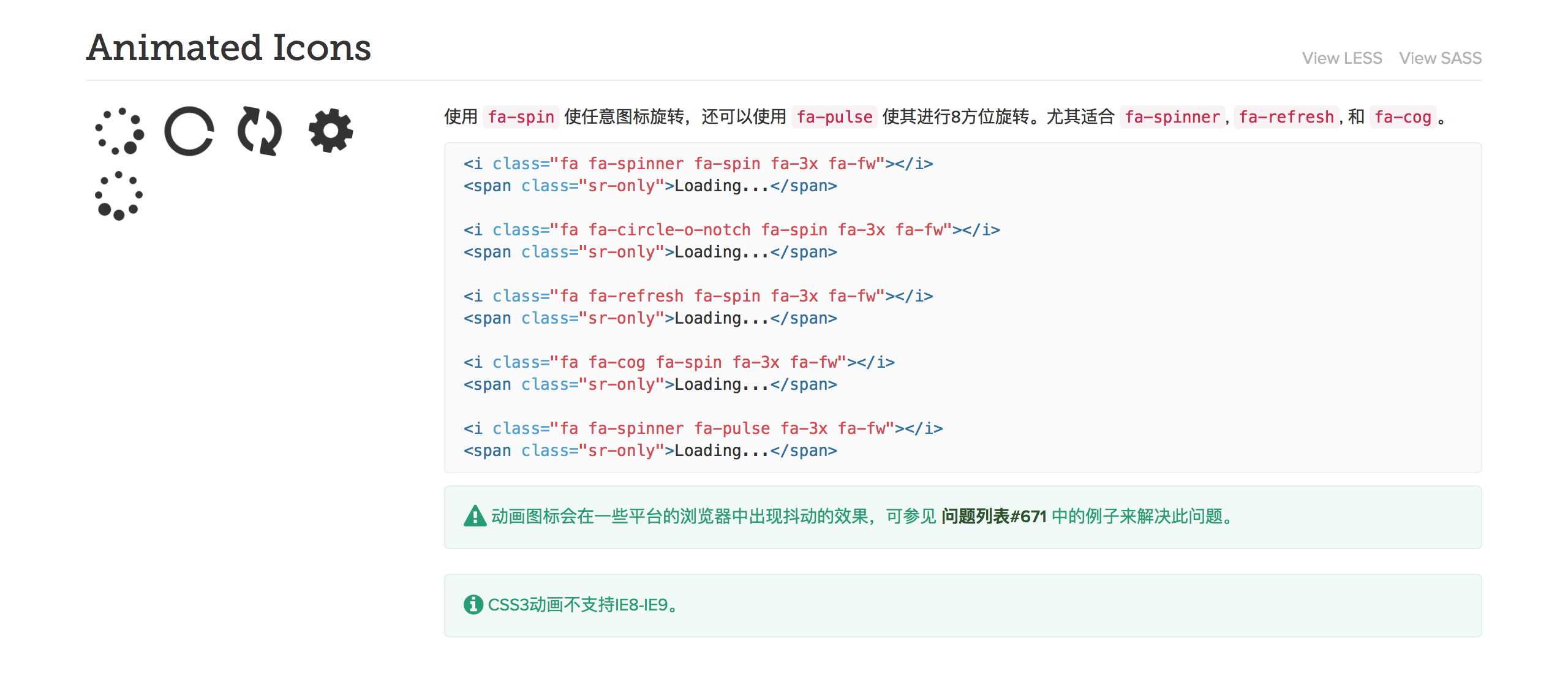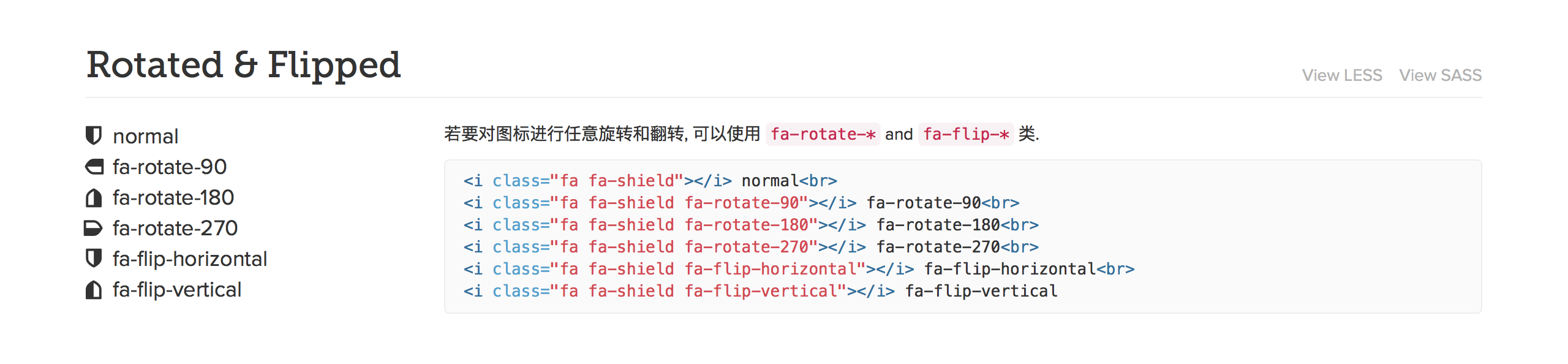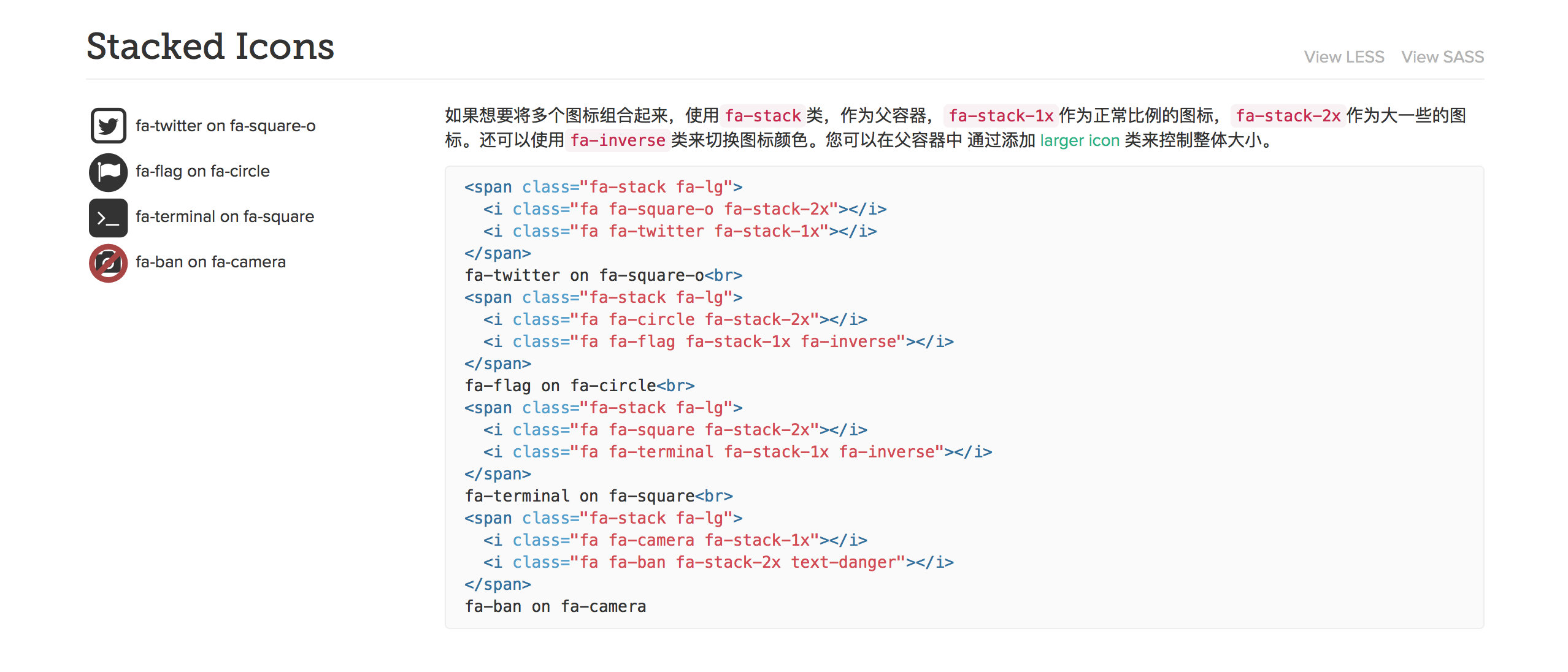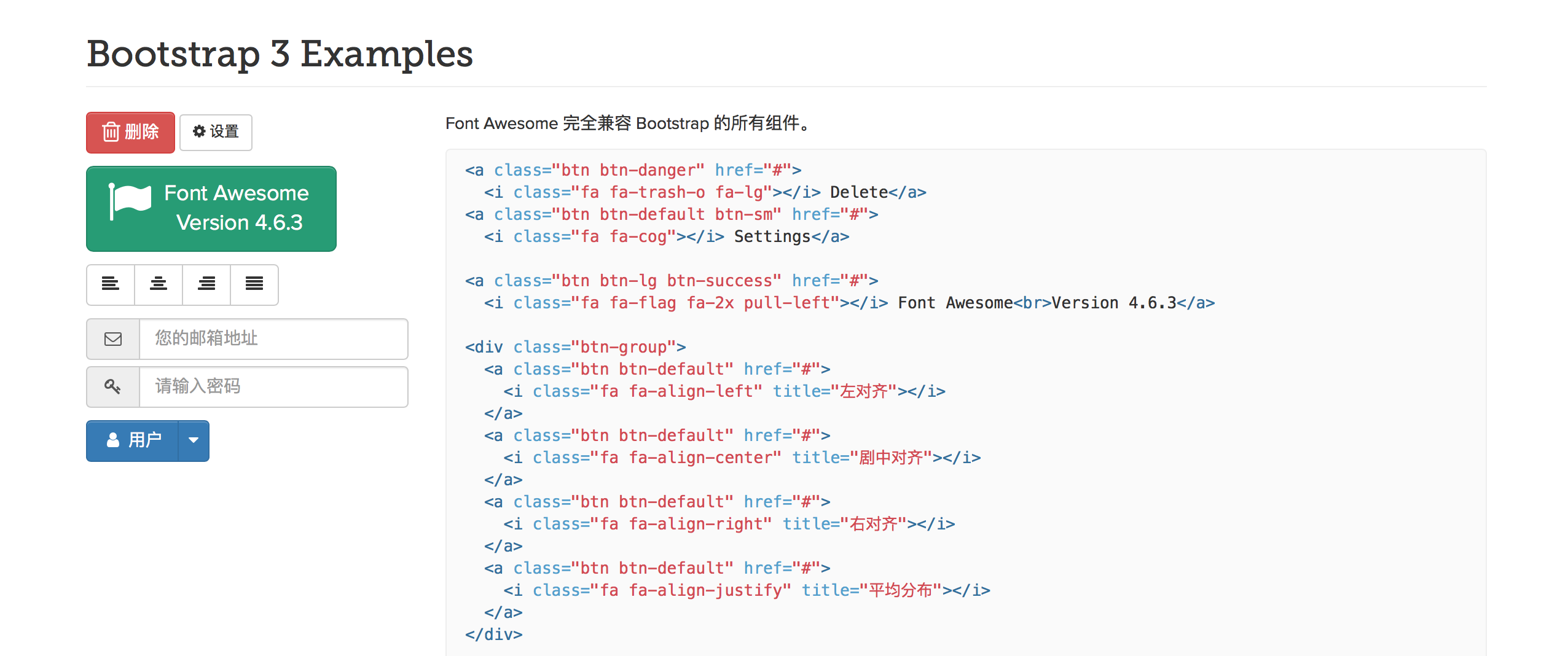Bootstrap框架
Bootstrap是Twitter开源的基于HTML、CSS、JavaScript的前端框架。
它是为实现快速开发Web应用程序而设计的一套前端工具包。
它支持响应式布局,并且在V3版本之后坚持移动设备优先。

为什么要使用Bootstrap?
在Bootstrap出现之前:
命名:重复、复杂、无意义(想个名字费劲)
样式:重复、冗余、不规范、不和谐
页面:错乱、不规范、不和谐
在使用Bootstrap之后: 各种命名都统一并且规范化。 页面风格统一,画面和谐。
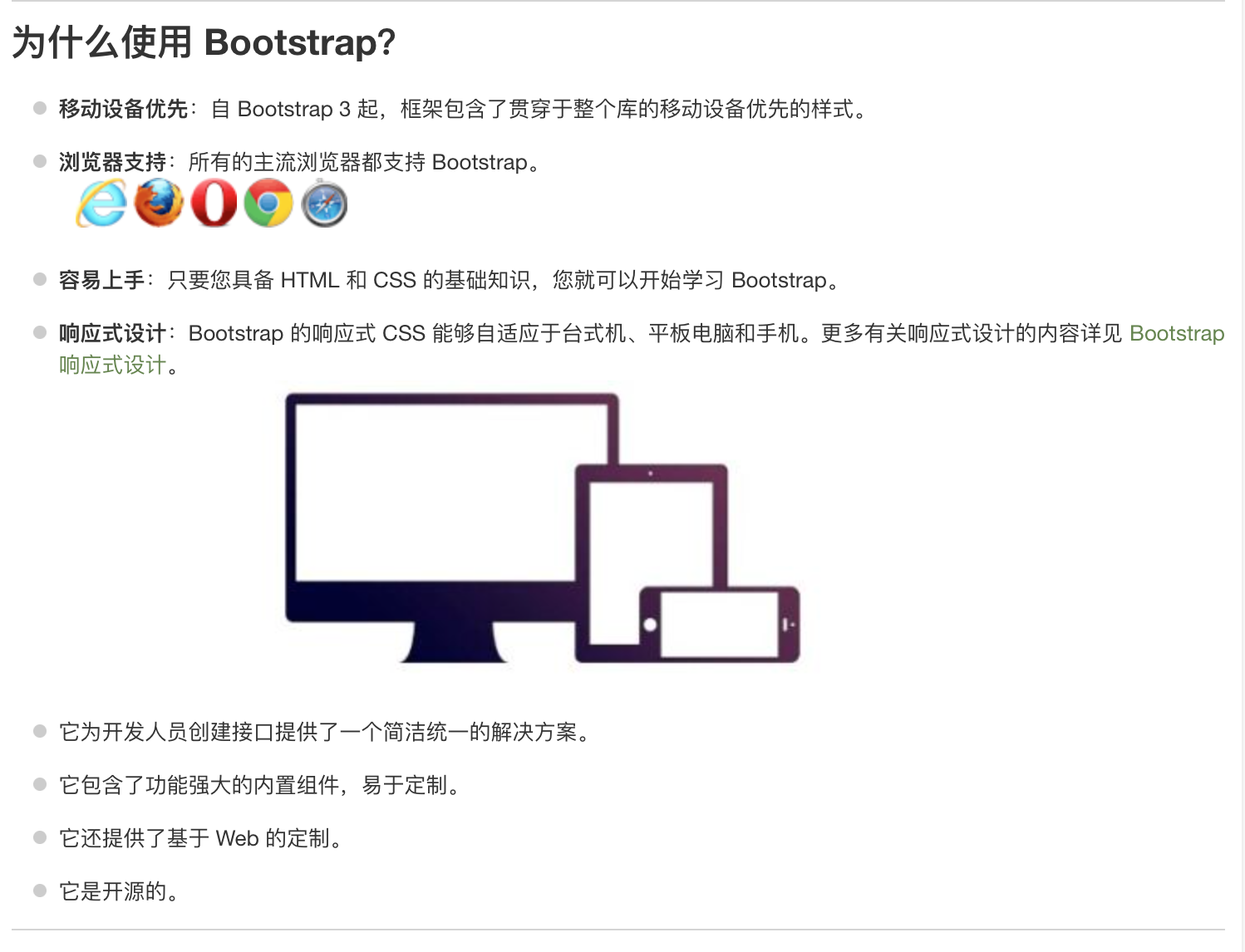
Bootstrap下载
官方地址:https://getbootstrap.com
中文地址:http://www.bootcss.com/
我们使用V3版本的Bootstrap,我们下载的是用于生产环境的Bootstrap。
Python中可以设置HTML文件默认的台头文字
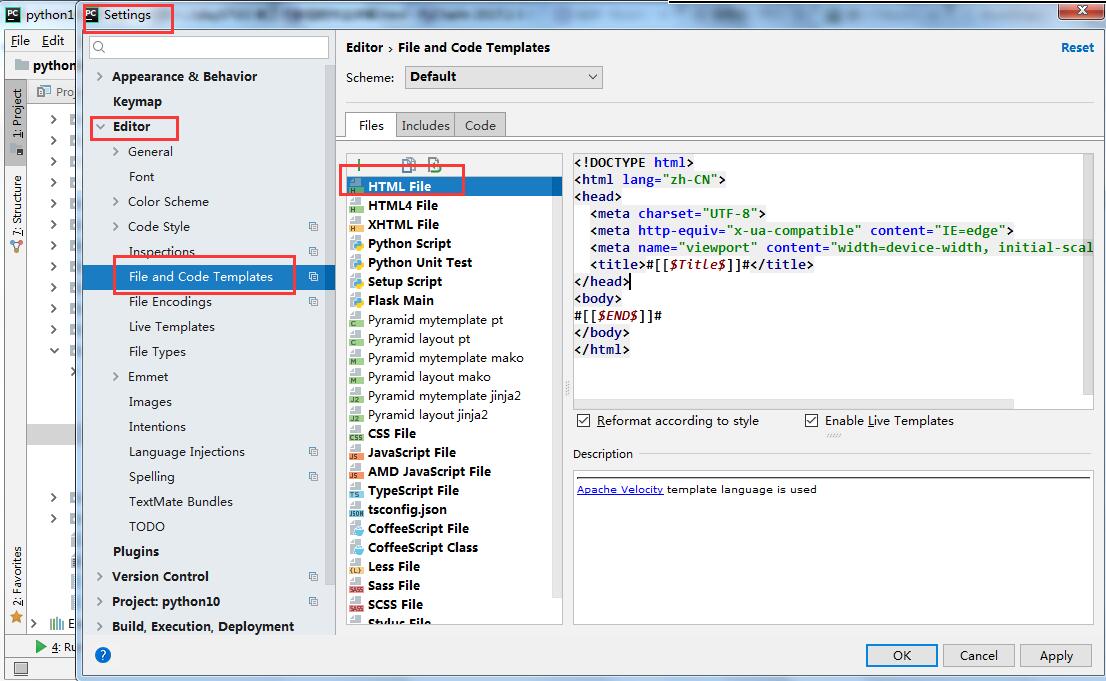
Bootstrap环境搭建
目录结构:
bootstrap-3.3.7-dist/ ├── css // CSS文件 │ ├── bootstrap-theme.css // Bootstrap主题样式文件 │ ├── bootstrap-theme.css.map │ ├── bootstrap-theme.min.css // 主题相关样式压缩文件 │ ├── bootstrap-theme.min.css.map │ ├── bootstrap.css // 核心CSS样式 │ ├── bootstrap.css.map │ ├── bootstrap.min.css // 核心CSS样式压缩文件 │ └── bootstrap.min.css.map ├── fonts // 字体文件 │ ├── glyphicons-halflings-regular.eot │ ├── glyphicons-halflings-regular.svg │ ├── glyphicons-halflings-regular.ttf │ ├── glyphicons-halflings-regular.woff │ └── glyphicons-halflings-regular.woff2 └── js // JS文件 ├── bootstrap.js // 核心JS文件 ├── bootstrap.min.js // 核心JS压缩文件 └── npm.js //网页中的Bootststrap // bootstrap-theme.min.css // 主题相关样式压缩文件,可以点击大括号显示正常带空格和换行的文件
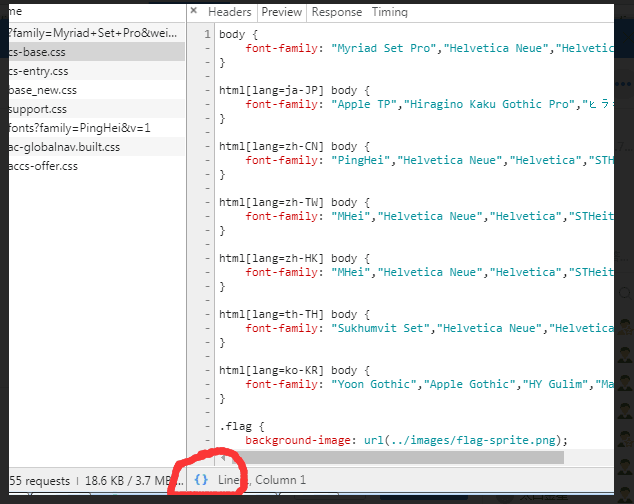
处理依赖
由于Bootstrap的某些组件依赖于jQuery,所以请确保下载对应版本的jQuery文件,来保证Bootstrap相关组件运行正常。
Bootstrap全局样式
排版、按钮、表格、表单、图片等我们常用的HTML元素,Bootstrap中都提供了全局样式。
我们只要在基本的HTML元素上通过设置class就能够应用上Bootstrap的样式,从而使我们的页面更美观和谐。
标题相关
标题
<h1>一级标题36px</h1> <h2>二级标题30px</h2> <h3>三级标题24px</h3> <h4>四级标题18px</h4> <h5>五级标题14px</h5> <h6>六级标题12px</h6> <!--除了使用h标签,Bootstrap内置了相应的全局样式--> <!--内联标签应用标题样式--> <span class="h1">一级标题36px</span> <span class="h2">二级标题30px</span> <span class="h3">三级标题24px</span> <span class="h4">四级标题18px</span> <span class="h5">五级标题14px</span> <span class="h6">六级标题12px</span>
副标题
<!--一级标题中嵌入小标题--> <h1>一级标题<small>小标题</small></h1>
文本对齐
<!--文本对齐--> <p class="text-left">文本左对齐</p> <p class="text-center">文本居中</p> <p class="text-right">文本右对齐</p>
文本大小写
<!--大小写--> <p class="text-lowercase">Lowercased text.</p> <p class="text-uppercase">Uppercased text.</p> <p class="text-capitalize">Capitalized text.</p>
表格
| Class | 描述 |
| .table-striped | 条纹状表格 |
| .table-bordered | 带边框的表格 |
| .table-hover | 鼠标悬停变色的表格 |
| .table-condensed | 紧缩型表格 |
| .table-responsive | 响应式表格 |
状态类
| Class | 描述 |
|---|---|
.active |
鼠标悬停在行或单元格上时所设置的颜色 |
.success |
标识成功或积极的动作 |
.info |
标识普通的提示信息或动作 |
.warning |
标识警告或需要用户注意 |
.danger |
标识危险或潜在的带来负面影响的动作 |
表单
内联表单
表单状态
带图标的表单
按钮
<a class="btn btn-default" href="#" role="button">Link</a> <button class="btn btn-default" type="submit">Button</button> <input class="btn btn-default" type="button" value="Input"> <input class="btn btn-default" type="submit" value="Submit">
按钮样式
<!-- Standard button --> <button type="button" class="btn btn-default">(默认样式)Default</button> <!-- Provides extra visual weight and identifies the primary action in a set of buttons --> <button type="button" class="btn btn-primary">(首选项)Primary</button> <!-- Indicates a successful or positive action --> <button type="button" class="btn btn-success">(成功)Success</button> <!-- Contextual button for informational alert messages --> <button type="button" class="btn btn-info">(一般信息)Info</button> <!-- Indicates caution should be taken with this action --> <button type="button" class="btn btn-warning">(警告)Warning</button> <!-- Indicates a dangerous or potentially negative action --> <button type="button" class="btn btn-danger">(危险)Danger</button> <!-- Deemphasize a button by making it look like a link while maintaining button behavior --> <button type="button" class="btn btn-link">(链接)Link</button>
按钮大小
<p> <button type="button" class="btn btn-primary btn-lg">(大按钮)Large button</button> <button type="button" class="btn btn-default btn-lg">(大按钮)Large button</button> </p> <p> <button type="button" class="btn btn-primary">(默认尺寸)Default button</button> <button type="button" class="btn btn-default">(默认尺寸)Default button</button> </p> <p> <button type="button" class="btn btn-primary btn-sm">(小按钮)Small button</button> <button type="button" class="btn btn-default btn-sm">(小按钮)Small button</button> </p> <p> <button type="button" class="btn btn-primary btn-xs">(超小尺寸)Extra small button</button> <button type="button" class="btn btn-default btn-xs">(超小尺寸)Extra small button</button> </p>
图片
<img src="..." class="img-responsive" alt="Responsive image">
图片形状
<img src="..." alt="..." class="img-rounded"> <img src="..." alt="..." class="img-circle"> <img src="..." alt="..." class="img-thumbnail">
辅助类
文本颜色
p class="text-muted">...</p> <p class="text-primary">...</p> <p class="text-success">...</p> <p class="text-info">...</p> <p class="text-warning">...</p> <p class="text-danger">...</p>
背景颜色
<p class="bg-primary">...</p> <p class="bg-success">...</p> <p class="bg-info">...</p> <p class="bg-warning">...</p> <p class="bg-danger">...</p>
关闭按钮
<button type="button" class="close" aria-label="Close"><span aria-hidden="true">×</span></button>
下拉三角
<span class="caret"></span>
快速浮动
<div class="pull-left">...</div> <div class="pull-right">...</div>
内容块居中
<div class="center-block">...</div>
清除浮动
<!-- Usage as a class --> <div class="clearfix">...</div>
显示与隐藏
<div class="show">...</div> <div class="hidden">...</div>
常用Bootstrap组件
- 字体图标
- 下拉菜单
- 按钮组
- 输入框俎
- 导航
- 分页
- 标签和徽章
- 页头
- 缩率图
- 进度条
模拟滚动的进度条:
var $d1 = $("#d1");
var width = 0;
var theID = setInterval(setValue, 200);
function setValue() {
if (width === 100) {
clearInterval(theID);
} else {
width++;
$d1.css("width", width+"%").text(width+"%");
}
}
响应式开发
为什么要进行响应式开发?
随着移动设备的流行,网页设计必须要考虑到移动端的设计。同一个网站为了兼容PC端和移动端显示,就需要进行响应式开发。
什么是响应式?
利用媒体查询,让同一个网站兼容不同的终端(PC端、移动端)呈现不同的页面布局。
Bootstrap 网格系统
本章节我们将讲解 Bootstrap 的网格系统(Grid System)。
Bootstrap 提供了一套响应式、移动设备优先的流式网格系统,随着屏幕或视口(viewport)尺寸的增加,系统会自动分为最多12列。
什么是网格(Grid)?
摘自维基百科:
在平面设计中,网格是一种由一系列用于组织内容的相交的直线(垂直的、水平的)组成的结构(通常是二维的)。它广泛应用于打印设计中的设计布局和内容结构。在网页设计中,它是一种用于快速创建一致的布局和有效地使用 HTML 和 CSS 的方法。
简单地说,网页设计中的网格用于组织内容,让网站易于浏览,并降低用户端的负载。
什么是 Bootstrap 网格系统(Grid System)?
Bootstrap 官方文档中有关网格系统的描述:
Bootstrap 包含了一个响应式的、移动设备优先的、不固定的网格系统,可以随着设备或视口大小的增加而适当地扩展到 12 列。它包含了用于简单的布局选项的预定义类,也包含了用于生成更多语义布局的功能强大的混合类。
让我们来理解一下上面的语句。Bootstrap 3 是移动设备优先的,在这个意义上,Bootstrap 代码从小屏幕设备(比如移动设备、平板电脑)开始,然后扩展到大屏幕设备(比如笔记本电脑、台式电脑)上的组件和网格。
移动设备优先策略
- 内容
- 决定什么是最重要的。
- 布局
- 优先设计更小的宽度。
- 基础的 CSS 是移动设备优先,媒体查询是针对于平板电脑、台式电脑。
- 渐进增强
- 随着屏幕大小的增加而添加元素。
响应式网格系统随着屏幕或视口(viewport)尺寸的增加,系统会自动分为最多12列。
| 1 | 1 | 1 | 1 | 1 | 1 | 1 | 1 | 1 | 1 | 1 | 1 |
| 4 | 4 | 4 | |||||||||
| 4 | 8 | ||||||||||
| 6 | 6 | ||||||||||
| 12 | |||||||||||
用到的技术:
CSS3@media查询
用于查询设备是否符合某一特定条件,这些特定条件包括屏幕尺寸、是否可触摸、屏幕精度、横屏竖屏等信息。
常见属性:
- device-width, device-height 屏幕宽、高
- width,height 渲染窗口宽、高
- orientation 设备方向
- resolution 设备分辨率
语法:
@media mediatype and|not|only (media feature) {
CSS-Code;
}
不同的媒体使用不同的stylesheet
<link rel="stylesheet" media="mediatype and|not|only (media feature)" href="mystylesheet.css">
viewport
手机浏览器是把页面放在一个虚拟的"窗口"(viewport)中,通常这个虚拟的"窗口"(viewport)比屏幕宽,这样就不用把每个网页挤到很小的窗口中(这样会破坏没有针对手机浏览器优化的网页的布局),用户可以通过平移和缩放来看网页的不同部分。
设置viewport
一个常用的针对移动网页优化过的页面的 viewport meta 标签大致如下:
<meta name=”viewport” content=”width=device-width, initial-scale=1, maximum-scale=1″>
- width:控制 viewport 的大小,可以指定的一个值,如果 600,或者特殊的值,如 device-width 为设备的宽度(单位为缩放为 100% 时的 CSS 的像素)。
- height:和 width 相对应,指定高度。
- initial-scale:初始缩放比例,也即是当页面第一次 load 的时候缩放比例。
- maximum-scale:允许用户缩放到的最大比例。
- minimum-scale:允许用户缩放到的最小比例。
- user-scalable:用户是否可以手动缩放。
Bootstrap的栅格系统
- container
- row
- column
注意事项: 使用Bootstrap的时候不要让自己的名字与Bootstrap的类名冲突。
Bootstrap 网格系统(Grid System)的工作原理
网格系统通过一系列包含内容的行和列来创建页面布局。下面列出了 Bootstrap 网格系统是如何工作的:
- 行必须放置在 .container class 内,以便获得适当的对齐(alignment)和内边距(padding)。
- 使用行来创建列的水平组。
- 内容应该放置在列内,且唯有列可以是行的直接子元素。
- 预定义的网格类,比如 .row 和 .col-xs-4,可用于快速创建网格布局。LESS 混合类可用于更多语义布局。
- 列通过内边距(padding)来创建列内容之间的间隙。该内边距是通过 .rows 上的外边距(margin)取负,表示第一列和最后一列的行偏移。
- 网格系统是通过指定您想要横跨的十二个可用的列来创建的。例如,要创建三个相等的列,则使用三个 .col-xs-4。
媒体查询
媒体查询是非常别致的"有条件的 CSS 规则"。它只适用于一些基于某些规定条件的 CSS。如果满足那些条件,则应用相应的样式。
Bootstrap 中的媒体查询允许您基于视口大小移动、显示并隐藏内容。下面的媒体查询在 LESS 文件中使用,用来创建 Bootstrap 网格系统中的关键的分界点阈值。
/* 超小设备(手机,小于 768px) */
/* Bootstrap 中默认情况下没有媒体查询 */
/* 小型设备(平板电脑,768px 起) */
@media (min-width: @screen-sm-min) { ... }
/* 中型设备(台式电脑,992px 起) */
@media (min-width: @screen-md-min) { ... }
/* 大型设备(大台式电脑,1200px 起) */
@media (min-width: @screen-lg-min) { ... }
我们有时候也会在媒体查询代码中包含 max-width,从而将 CSS 的影响限制在更小范围的屏幕大小之内。
@media (max-width: @screen-xs-max) { ... }
@media (min-width: @screen-sm-min) and (max-width: @screen-sm-max) { ... }
@media (min-width: @screen-md-min) and (max-width: @screen-md-max) { ... }
@media (min-width: @screen-lg-min) { ... }
媒体查询有两个部分,先是一个设备规范,然后是一个大小规则。在上面的案例中,设置了下列的规则:
让我们来看下面这行代码:
@media (min-width: @screen-sm-min) and (max-width: @screen-sm-max) { ... }
对于所有带有 min- @screen-sm-min 的设备,如果屏幕的宽度小于 @screen-sm-max,则会进行一些处理。
网格选项
下表总结了 Bootstrap 网格系统如何跨多个设备工作:
| 超小设备手机(<768px) | 小型设备平板电脑(≥768px) | 中型设备台式电脑(≥992px) | 大型设备台式电脑(≥1200px) | |
|---|---|---|---|---|
| 网格行为 | 一直是水平的 | 以折叠开始,断点以上是水平的 | 以折叠开始,断点以上是水平的 | 以折叠开始,断点以上是水平的 |
| 最大容器宽度 | None (auto) | 750px | 970px | 1170px |
| Class 前缀 | .col-xs- | .col-sm- | .col-md- | .col-lg- |
| 列数量和 | 12 | 12 | 12 | 12 |
| 最大列宽 | Auto | 60px | 78px | 95px |
| 间隙宽度 | 30px (一个列的每边分别 15px) |
30px (一个列的每边分别 15px) |
30px (一个列的每边分别 15px) |
30px (一个列的每边分别 15px) |
| 可嵌套 | Yes | Yes | Yes | Yes |
| 偏移量 | Yes | Yes | Yes | Yes |
| 列排序 | Yes | Yes | Yes | Yes |
Font Awesome 字体为您提供可缩放矢量图标,它可以被定制大小、颜色、阴影以及任何可以用CSS的样式。
当你已经知道 如何开始使用Font Awesome之后, 你就可以用<i>标签包裹起来,用到你网站的任何地方。这里的一些例子也是来自于 Bootstrap文档.
下面的例子仍然很简单 假如你使用Font Awesome CDN,它提供自动辅助功能的支持。如果你不使用FontAwesome CDN,请参见手动设置可访问性的例子和了解更多关于让你的图标看起来更酷。
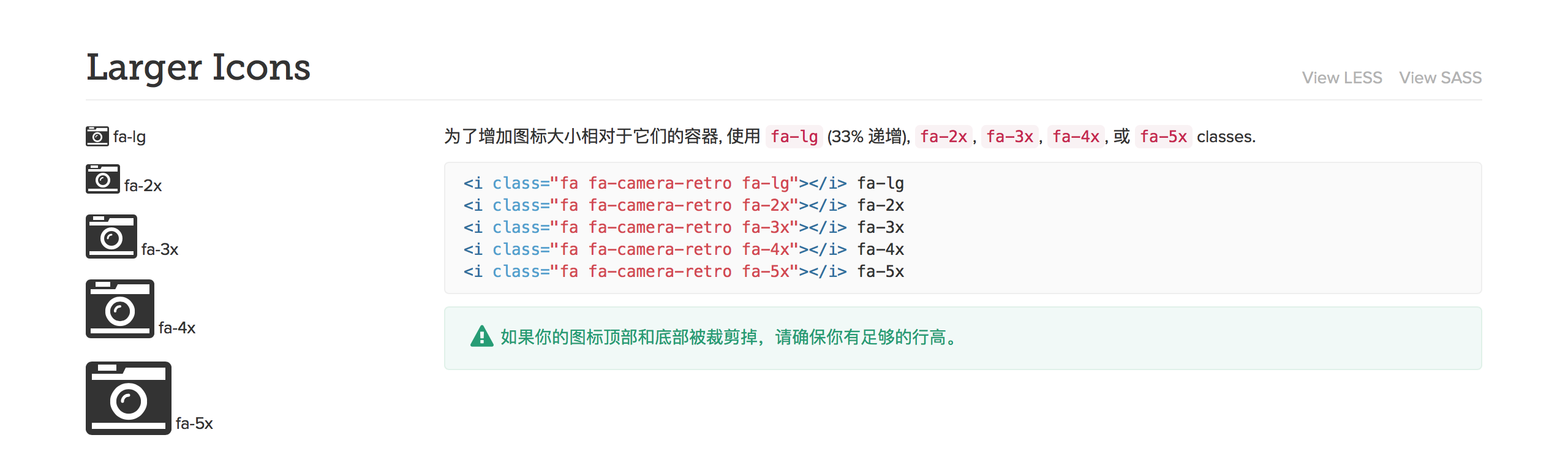
//为了增加图标大小相对于它们的容器, 使用 fa-lg (33% 递增), fa-2x, fa-3x, fa-4x, 或 fa-5x classes. <i class="fa fa-camera-retro fa-lg"></i> fa-lg <i class="fa fa-camera-retro fa-2x"></i> fa-2x <i class="fa fa-camera-retro fa-3x"></i> fa-3x <i class="fa fa-camera-retro fa-4x"></i> fa-4x <i class="fa fa-camera-retro fa-5x"></i> fa-5x //如果你的图标顶部和底部被裁剪掉,请确保你有足够的行高
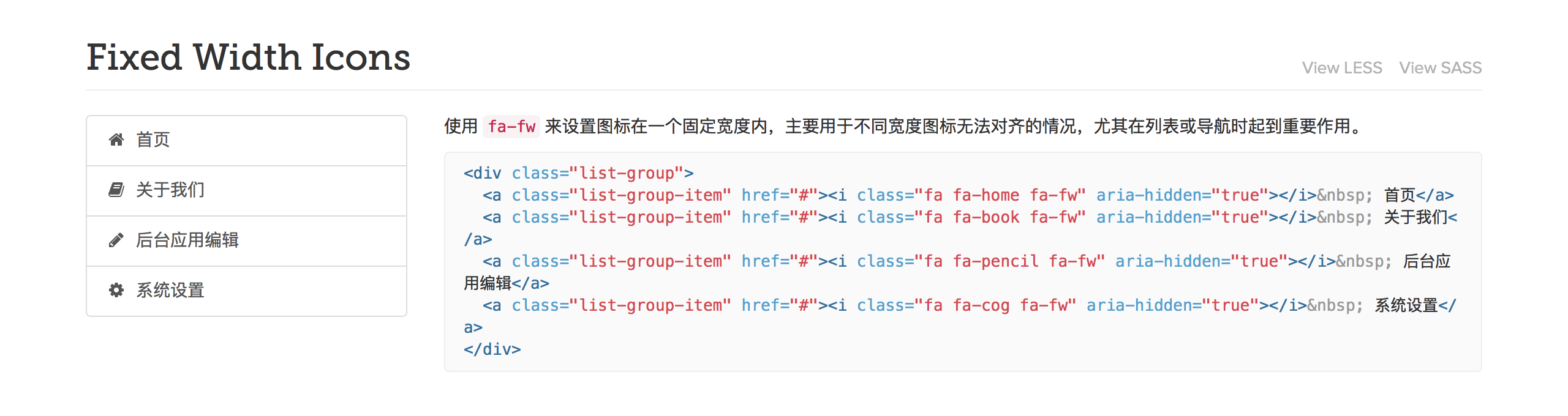
//使用 fa-fw 来设置图标在一个固定宽度内,主要用于不同宽度图标无法对齐的情况,尤其在列表或导航时起到重要作用。 <div class="list-group"> <a class="list-group-item" href="#"><i class="fa fa-home fa-fw" aria-hidden="true"></i> 首页</a> <a class="list-group-item" href="#"><i class="fa fa-book fa-fw" aria-hidden="true"></i> 关于我们</a> <a class="list-group-item" href="#"><i class="fa fa-pencil fa-fw" aria-hidden="true"></i> 后台应用编辑</a> <a class="list-group-item" href="#"><i class="fa fa-cog fa-fw" aria-hidden="true"></i> 系统设置</a> </div>
//使用 fa-ul and fa-li 轻松的替换无序列表中的默认图标。 <ul class="fa-ul"> <li><i class="fa-li fa fa-check-square"></i>使用列表类图标</li> <li><i class="fa-li fa fa-check-square"></i>轻松的替换</li> <li><i class="fa-li fa fa-spinner fa-spin"></i>无序列表</li> <li><i class="fa-li fa fa-square"></i>中的默认图标</li> </ul>
<i class="fa fa-quote-left fa-3x fa-pull-left fa-border" aria-hidden="true"></i> //...独坐在路边街角 冷风吹醒,默默地伴着我的孤影,只想将结他紧抱,诉出辛酸,就在这刻想起往事,心中一股冲劲勇闯,抛开那现实没有顾虑,仿佛身边拥有一切,看似与别人筑起隔膜。
//使用 fa-spin 使任意图标旋转,还可以使用 fa-pulse 使其进行8方位旋转。尤其适合 fa-spinner, fa-refresh, 和 fa-cog。 <i class="fa fa-spinner fa-spin fa-3x fa-fw"></i> <span class="sr-only">Loading...</span> <i class="fa fa-circle-o-notch fa-spin fa-3x fa-fw"></i> <span class="sr-only">Loading...</span> <i class="fa fa-refresh fa-spin fa-3x fa-fw"></i> <span class="sr-only">Loading...</span> <i class="fa fa-cog fa-spin fa-3x fa-fw"></i> <span class="sr-only">Loading...</span> <i class="fa fa-spinner fa-pulse fa-3x fa-fw"></i> <span class="sr-only">Loading...</span> //温馨提示: 动画图标会在一些平台的浏览器中出现抖动的效果,可参见 问题列表#671 中的例子来解决此问题。 //温馨提示: CSS3动画不支持IE8-IE9。
//若要对图标进行任意旋转和翻转, 可以使用 fa-rotate-* and fa-flip-* 类. <i class="fa fa-shield"></i> normal<br> <i class="fa fa-shield fa-rotate-90"></i> fa-rotate-90<br> <i class="fa fa-shield fa-rotate-180"></i> fa-rotate-180<br> <i class="fa fa-shield fa-rotate-270"></i> fa-rotate-270<br> <i class="fa fa-shield fa-flip-horizontal"></i> fa-flip-horizontal<br> <i class="fa fa-shield fa-flip-vertical"></i> fa-flip-vertical
//如果想要将多个图标组合起来,使用fa-stack类,作为父容器,fa-stack-1x作为正常比例的图标,fa-stack-2x作为大一些的图标。还可以使用fa-inverse类来切换图标颜色。您可以在父容器中 通过添加 larger icon 类来控制整体大小。 <span class="fa-stack fa-lg"> <i class="fa fa-square-o fa-stack-2x"></i> <i class="fa fa-twitter fa-stack-1x"></i> </span> fa-twitter on fa-square-o<br> <span class="fa-stack fa-lg"> <i class="fa fa-circle fa-stack-2x"></i> <i class="fa fa-flag fa-stack-1x fa-inverse"></i> </span> fa-flag on fa-circle<br> <span class="fa-stack fa-lg"> <i class="fa fa-square fa-stack-2x"></i> <i class="fa fa-terminal fa-stack-1x fa-inverse"></i> </span> fa-terminal on fa-square<br> <span class="fa-stack fa-lg"> <i class="fa fa-camera fa-stack-1x"></i> <i class="fa fa-ban fa-stack-2x text-danger"></i> </span> fa-ban on fa-camera
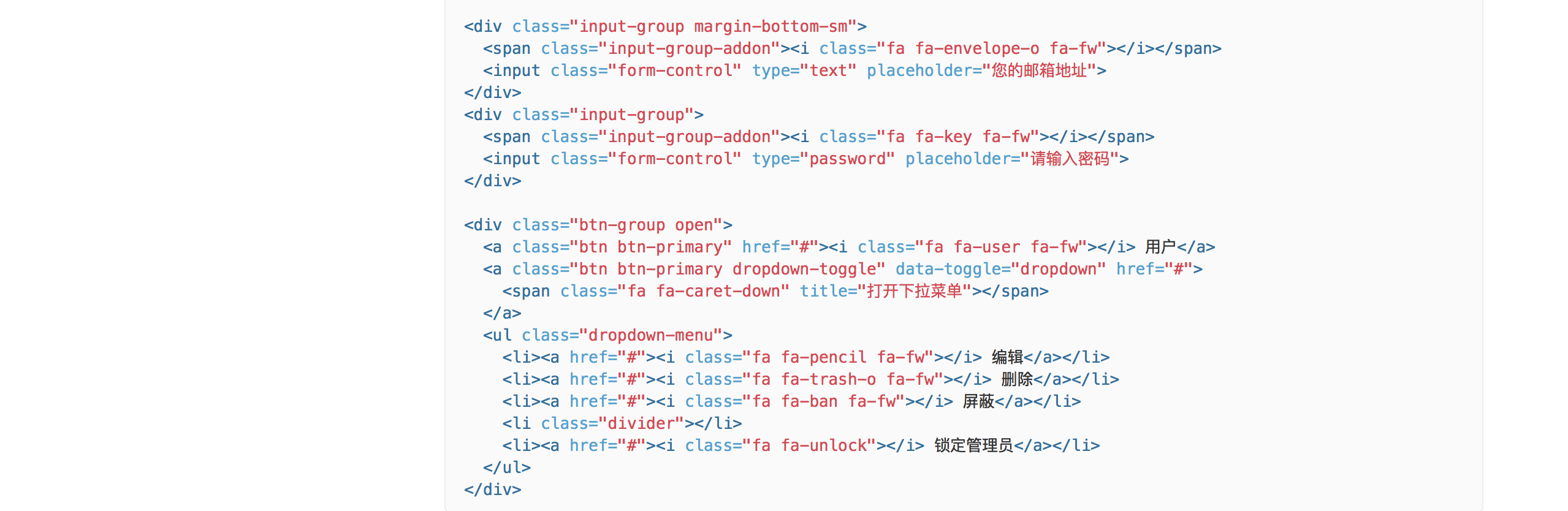
//Font Awesome 完全兼容 Bootstrap 的所有组件。 <a class="btn btn-danger" href="#"> <i class="fa fa-trash-o fa-lg"></i> Delete</a> <a class="btn btn-default btn-sm" href="#"> <i class="fa fa-cog"></i> Settings</a> <a class="btn btn-lg btn-success" href="#"> <i class="fa fa-flag fa-2x pull-left"></i> Font Awesome<br>Version 4.6.3</a> <div class="btn-group"> <a class="btn btn-default" href="#"> <i class="fa fa-align-left" title="左对齐"></i> </a> <a class="btn btn-default" href="#"> <i class="fa fa-align-center" title="剧中对齐"></i> </a> <a class="btn btn-default" href="#"> <i class="fa fa-align-right" title="右对齐"></i> </a> <a class="btn btn-default" href="#"> <i class="fa fa-align-justify" title="平均分布"></i> </a> </div> <div class="input-group margin-bottom-sm"> <span class="input-group-addon"><i class="fa fa-envelope-o fa-fw"></i></span> <input class="form-control" type="text" placeholder="您的邮箱地址"> </div> <div class="input-group"> <span class="input-group-addon"><i class="fa fa-key fa-fw"></i></span> <input class="form-control" type="password" placeholder="请输入密码"> </div> <div class="btn-group open"> <a class="btn btn-primary" href="#"><i class="fa fa-user fa-fw"></i> 用户</a> <a class="btn btn-primary dropdown-toggle" data-toggle="dropdown" href="#"> <span class="fa fa-caret-down" title="打开下拉菜单"></span> </a> <ul class="dropdown-menu"> <li><a href="#"><i class="fa fa-pencil fa-fw"></i> 编辑</a></li> <li><a href="#"><i class="fa fa-trash-o fa-fw"></i> 删除</a></li> <li><a href="#"><i class="fa fa-ban fa-fw"></i> 屏蔽</a></li> <li class="divider"></li> <li><a href="#"><i class="fa fa-unlock"></i> 锁定管理员</a></li> </ul> </div>
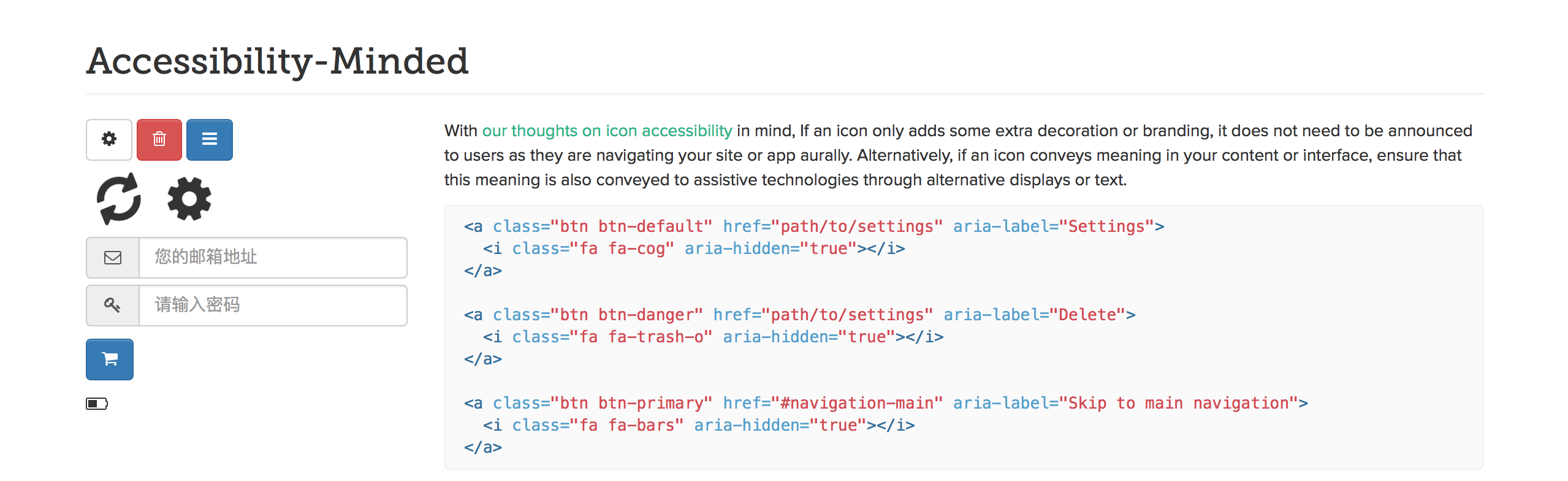
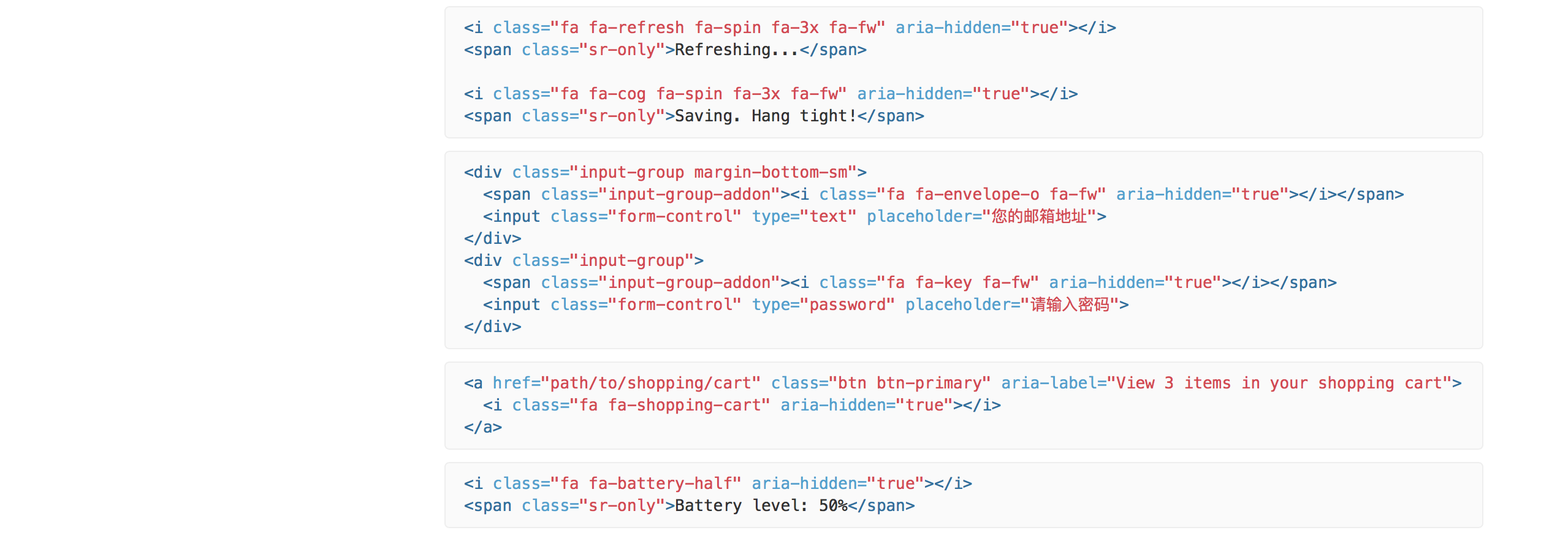
With our thoughts on icon accessibility in mind, If an icon only adds some extra decoration or branding, it does not need to be announced to users as they are navigating your site or app aurally. Alternatively, if an icon conveys meaning in your content or interface, ensure that this meaning is also conveyed to assistive technologies through alternative displays or text. <a class="btn btn-default" href="path/to/settings" aria-label="Settings"> <i class="fa fa-cog" aria-hidden="true"></i> </a> <a class="btn btn-danger" href="path/to/settings" aria-label="Delete"> <i class="fa fa-trash-o" aria-hidden="true"></i> </a> <a class="btn btn-primary" href="#navigation-main" aria-label="Skip to main navigation"> <i class="fa fa-bars" aria-hidden="true"></i> </a> <i class="fa fa-refresh fa-spin fa-3x fa-fw" aria-hidden="true"></i> <span class="sr-only">Refreshing...</span> <i class="fa fa-cog fa-spin fa-3x fa-fw" aria-hidden="true"></i> <span class="sr-only">Saving. Hang tight!</span> <div class="input-group margin-bottom-sm"> <span class="input-group-addon"><i class="fa fa-envelope-o fa-fw" aria-hidden="true"></i></span> <input class="form-control" type="text" placeholder="您的邮箱地址"> </div> <div class="input-group"> <span class="input-group-addon"><i class="fa fa-key fa-fw" aria-hidden="true"></i></span> <input class="form-control" type="password" placeholder="请输入密码"> </div> <a href="path/to/shopping/cart" class="btn btn-primary" aria-label="View 3 items in your shopping cart"> <i class="fa fa-shopping-cart" aria-hidden="true"></i> </a> <i class="fa fa-battery-half" aria-hidden="true"></i> <span class="sr-only">Battery level: 50%</span>
JavaScript插件
Bootstrap实例精选:
- 封面图
- Carousel
- 博客页面
- 控制台
- 登录页
- Offcanvas
课后习题:
- 后台管理页面(修改Dashbord)
- 常用组件练习